Доступно с лицензией 3D Analyst.
Для добавления линий перегиба в доступный для редактирования TIN используйте инструмент Добавить линию перегиба  из Редактора TIN. Используйте линии с информацией о высоте, чтобы задать природные объекты, например, озера, ручьи, хребты и долины.
из Редактора TIN. Используйте линии с информацией о высоте, чтобы задать природные объекты, например, озера, ручьи, хребты и долины.
После щелчка по инструменту открывается диалоговое окно Добавить линию перегиба TIN, в котором можно указать свойства создаваемой линии перегиба. Эти свойства включают такие параметры линии перегиба, как Тип линии и Высота. Один щелчок мыши вводит вершину, двойной - заканчивает ввод линии перегиба.
При добавлении линии перегиба к TIN полезно иметь нарисованные текущие линии перегиба. Выберите слой TIN на панели Содержание и щелкните группу вкладок Слой TIN. Затем щелкните кнопку символов, чтобы открыть панель  Символы. На панели Символы щелкните кнопку ребер.
Символы. На панели Символы щелкните кнопку ребер. Отметьте Нарисовать с помощью и выберите Тип ребра из ниспадающего меню.
Отметьте Нарисовать с помощью и выберите Тип ребра из ниспадающего меню.
Отобразите слой с помощью точек  и задайте в ниспадающем меню Нарисовать с помощью Простой.
и задайте в ниспадающем меню Нарисовать с помощью Простой.
Следующие шаги описывают, как добавить линию перегиба.
- На панели Содержание выберите слой TIN, который хотите изменить.
- Щелкните вкладку Данные на группе вкладок Слой TIN.
- Щелкните кнопку Редактор TIN
 .
. - Щелкните кнопку Добавить линию перегиба
 .
. Появляется диалоговое окно Добавить линию перегиба TIN.
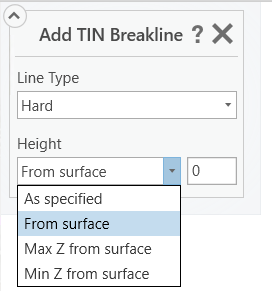
- Установите свойства создаваемых на поверхности TIN линий перегиба.
- Выберите точку на поверхности TIN, где будет начало линии перегиба.
Первая вершина оцифрована на поверхности.
- Щелчками мыши продолжайте добавление вершин к линии перегиба.
- Дважды щелкните, чтобы завершить ввод линии перегиба.
- Щелкните кнопку Сохранить
 , чтобы сохранить изменения в редактируемый TIN. После сохранения TIN все изменения становятся постоянными и не могут быть отменены. Щелкните кнопку Отменить
, чтобы сохранить изменения в редактируемый TIN. После сохранения TIN все изменения становятся постоянными и не могут быть отменены. Щелкните кнопку Отменить  , для отмены не сохраненных изменений. Для создания копии TIN с примененными текущими изменениями щелкните кнопку Сохранить как новую TIN
, для отмены не сохраненных изменений. Для создания копии TIN с примененными текущими изменениями щелкните кнопку Сохранить как новую TIN  .
. - Щелкните Закрыть редактор TIN
 , чтобы закрыть Редактор TIN после выполнения изменений.
, чтобы закрыть Редактор TIN после выполнения изменений.
Для Типа линии выберите Резкий или Нерезкий. Резкие и нерезкие линии для обозначения линейных и полигональных типов объектов применяются в зависимости от характера излома наклона поверхности в месте их расположения. Резкая линия указывает на отчетливый излом (перегиб) поверхности, в то время как нерезкая линия на поверхности представляет собой постепенное изменение уклона.
Параметр Высота определяет источник высоты для использования в генерации линии перегиба на поверхности TIN. Выберите из вариантов Как указано, Из поверхности, Макс. Z из поверхности или Мин. Z из поверхности.
| Источник высоты | Описание |
|---|---|
Как указано | Высота оцифрованной линии добавляется по точному постоянному значению, указанному в поле Высота. |
Из поверхности | Высота оцифрованной линии интерполируется из выбранных местоположений на поверхности. |
| Макс. Z из поверхности | Высота оцифрованной линии интерполируется из максимального значения высоты, которая выбирается из высот точек поверхности вдоль линии. |
Мин. Z из поверхности | Высота оцифрованной линии интерполируется из минимального значения высоты, которая выбирается из высот точек поверхности вдоль линии. |